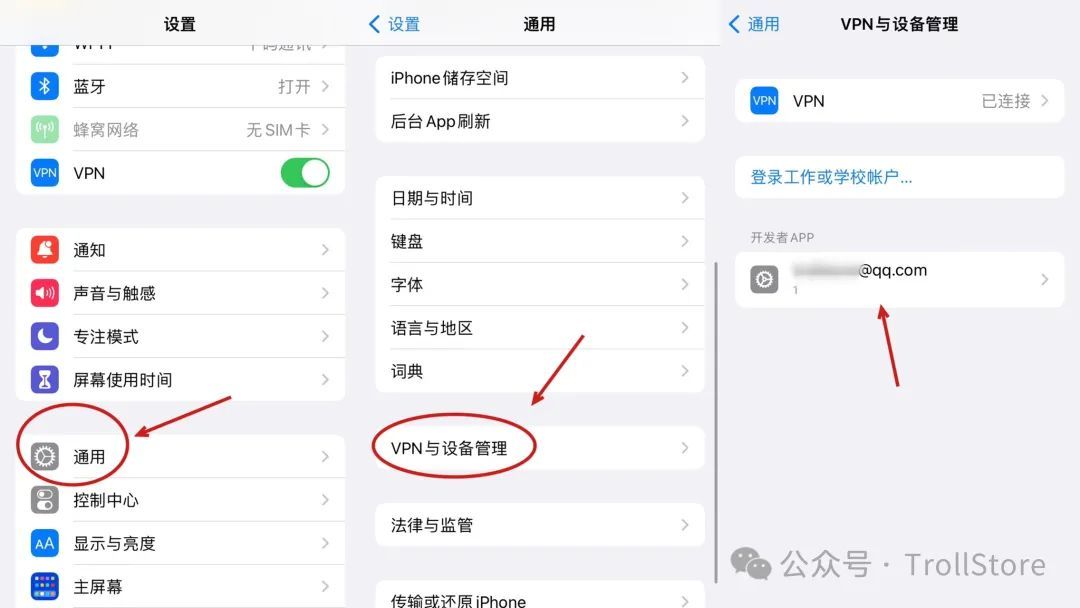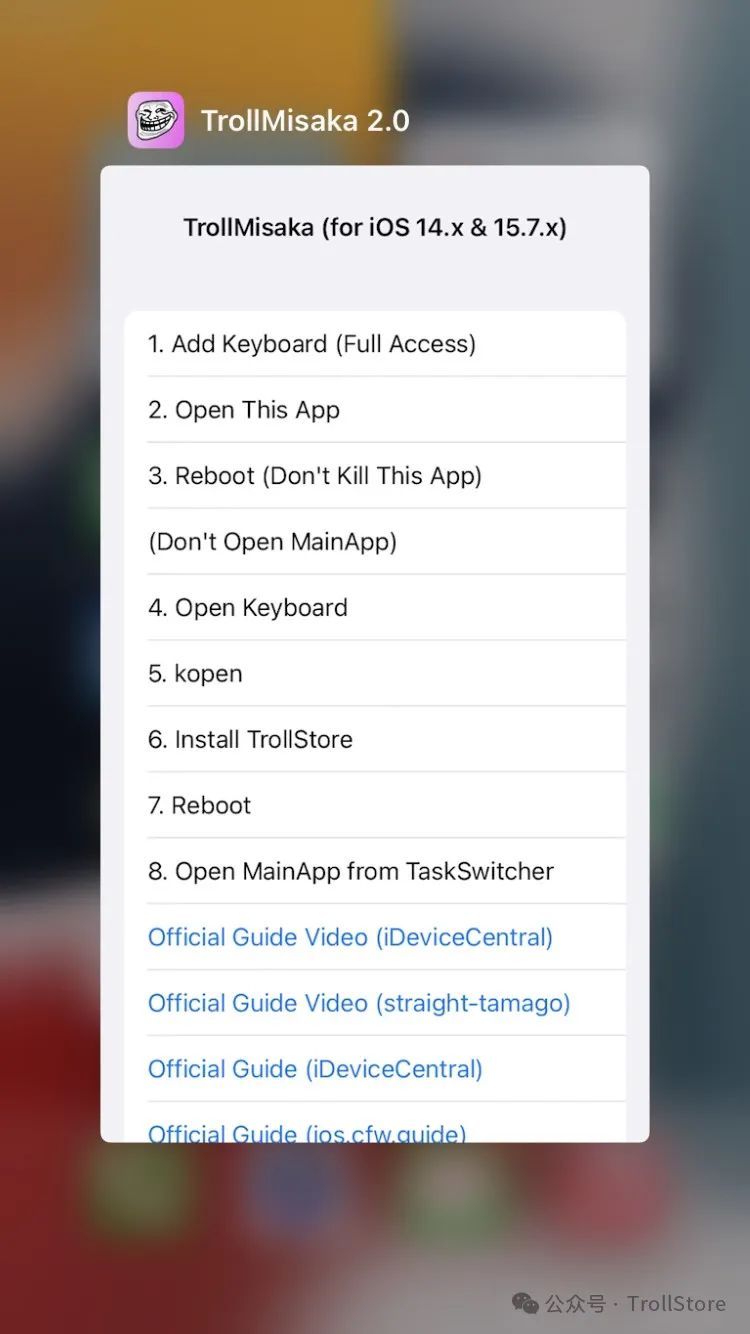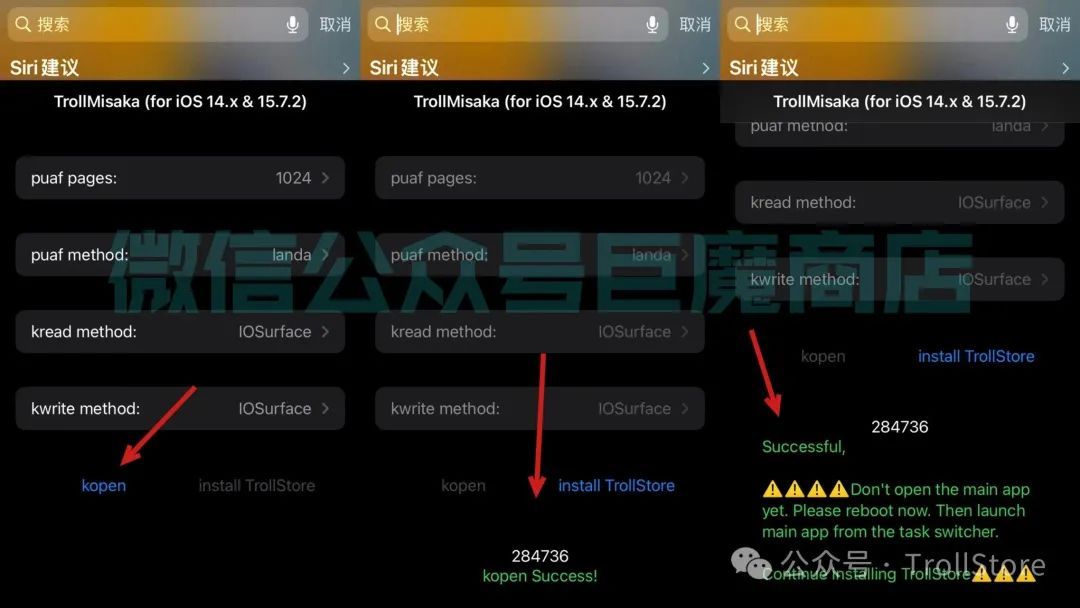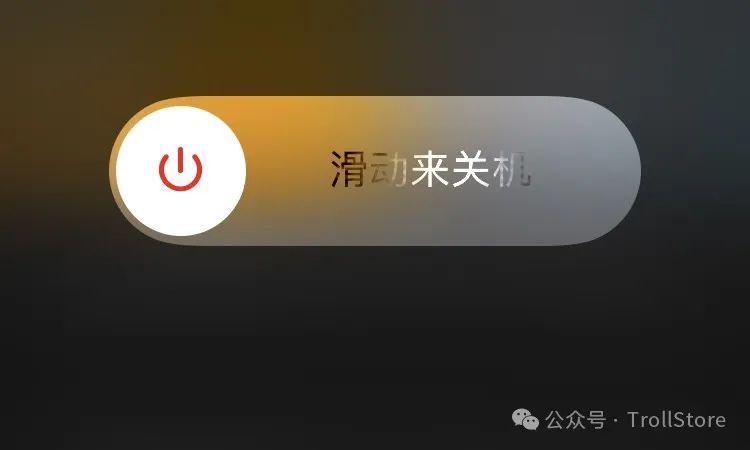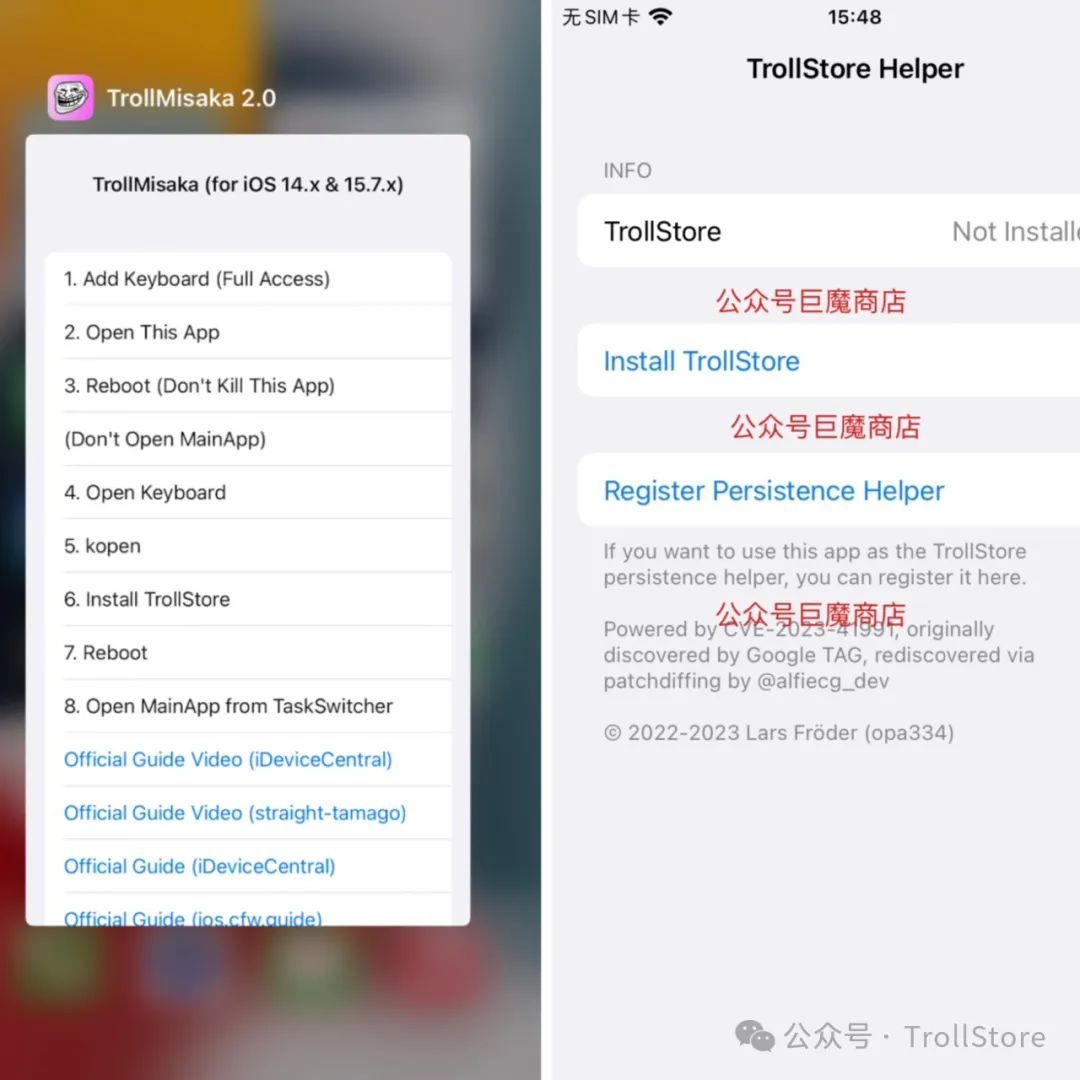新工具TrollMisaka发布支持iOS14 |
您所在的位置:网站首页 › 分屏神器下载安装苹果手机 › 新工具TrollMisaka发布支持iOS14 |
新工具TrollMisaka发布支持iOS14
|
TrollMisaka巨魔商店安装器2.0已经发布。现已支持 iOS 14 – 15.8.1 系统。目前支持设备没有标注但是我使用iPhone 7系统15.7.8测试是可以成功的。下面我们来详细说一说安装教程和使用方法。 TrollMisaka下载地址 https://www.123pan.com/s/1wUuVv-BDVVv.html 我们复制上方链接下载好TrollMisaka以后,打开电脑用电脑自签,下面是自签方法, 方法一: 如何使用爱思助手给Misaka签名或其他ipa签名教程 方法二:如何利用Sideloadly签名工具给ipa文件自签教程 点击上方蓝色字体即可查看自签教程
电脑自签好了以后我们打开手机的设置 通用 设备管理 点击开发者app 点进去信任就可以了。
信任好了以后打开 TrollMisaka 点击 Add Keyboard (Full Access) 它会跳转到设置键盘页面,我们点击添加键盘,添加TrollMisaka2.0 然后点击TrollMisaka2.0进入,点击允许完全访问,这个时候关机重启即可。
手机开机以后我们不要打开TrollMisaka2.0,让它一直保持在后台运行就可以了。
接着我们手机屏幕往下拉看到搜索界面,它会弹出来输入法界面,也就是安装器的界面,其他只要能够弹出输入法的界面都可以。然后我们点击 kopen 它后面会出现kopen Success!出现这个提示以后,我们点击旁边的install TrollStore安装巨魔商店,最后出现Successful,就成功了,详情看上图。 视频加载失败,请刷新页面再试
刷新 这里需要注意,它并不是那么容易成功的,如果你点击kopen出现闪退你就多重复操作几次,如果你好不容易到了第二步 出现了 kopen Success 这个提示,后面点击install TrollStore ,下面显示 Downloading TrollHelper. Please wait..下载中 可是过了一会儿出现网络错误的情况那么你就科学上网一下,如果科学上网了它要不就闪退,或者就是无法弹出Successful,成功的提示,那么你就多试一试吧,可以参考一下上面视频的方法多试一试。我这台iPhone 7系统15.7.8试了好久才成功的,还好我没放弃最后成功了。所以多试一试还是有可能可以成功的。
成功以后,不要有任何操作,不要打开 TrollMisaka2.0直接关机重启
开机以后直接在手机后台打开 TrollMisaka2.0 不要在桌面上打开,怕出错!我们打开 TrollMisaka2.0以后可以看到已经替换成功了。 接着我们点击Install TrollStore 安装巨魔商店,等他慢慢转圈,等一会儿菊花注销一下手机解锁,打开TrollStore 点击TrollStore 右下角的设置按钮点击Install Idid 等他慢慢转圈,最后出现did: Installed (v2.1.5-procursus7)就安装好了。 |
【本文地址】
今日新闻 |
推荐新闻 |